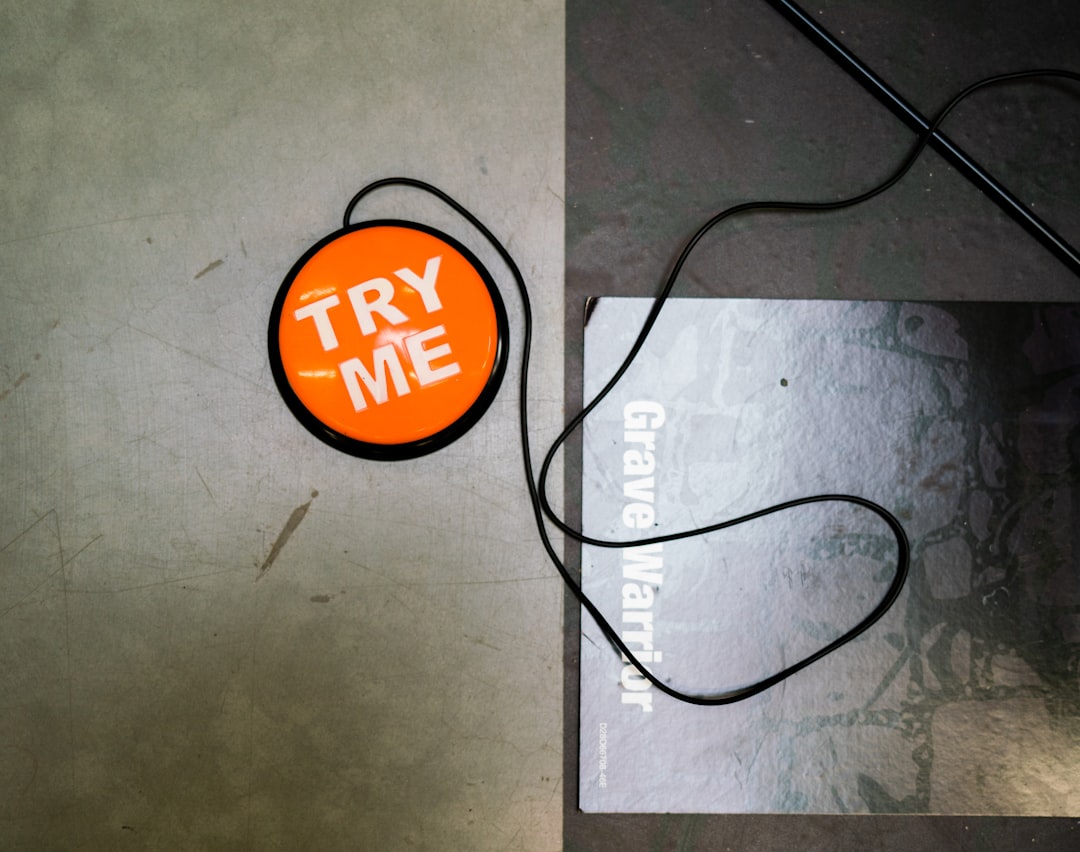MetaMask se consolidou como a carteira Web3 mais popular entre usuários que desejam interagir com aplicações descentralizadas (dApps) diretamente do navegador. Entretanto, ainda há muita confusão sobre como conectar MetaMask a um site de forma segura e eficiente. Este artigo aprofundado, com mais de 1500 palavras, traz tudo o que você precisa saber: desde a instalação da extensão até a solução de problemas avançados, passando por boas práticas de segurança e integração com contratos inteligentes.
1. O que é MetaMask e por que ela é essencial?
MetaMask é uma extensão de navegador (disponível para Chrome, Firefox, Brave e Edge) que funciona como uma carteira de criptomoedas e uma ponte entre o usuário e a blockchain Ethereum (e outras compatíveis). Ela permite que você:
- Armazene ETH e tokens ERC‑20/ ERC‑721;
- Assine transações diretamente no navegador;
- Conecte-se a dApps sem revelar suas chaves privadas;
- Use redes de teste (Ropsten, Goerli) para desenvolvimento.
Para saber mais sobre a tecnologia subjacente, visite o site oficial da Ethereum ou a página da MetaMask.
2. Preparando o Ambiente
Antes de iniciar a conexão, siga estes passos cruciais:
- Instale a extensão MetaMask: Acesse a loja de extensões do seu navegador e procure por “MetaMask”. Clique em “Adicionar” e siga as instruções.
- Crie ou importe uma carteira: Na primeira abertura, escolha “Criar uma nova carteira” ou “Importar carteira” usando sua frase de recuperação (seed phrase). Guarde a frase em um local seguro – nunca a compartilhe.
- Configure a rede correta: Por padrão, MetaMask conecta-se à rede principal Ethereum (Mainnet). Para testes, altere para “Goerli Test Network” nas configurações.
3. Como Conectar MetaMask a um Site
A maioria das dApps modernas inclui um botão “Conectar Wallet” ou “Connect MetaMask”. O fluxo padrão é o seguinte:
- Clique no botão de conexão na página da dApp.
- MetaMask abrirá um popup solicitando permissão para conectar ao site.
- Selecione a conta que deseja usar e clique em “Next” → “Connect”.
Se tudo correr bem, a dApp exibirá seu endereço de carteira e permitirá interações como leitura de saldo, assinatura de mensagens e envio de transações.
4. Integração Programática: Usando Web3.js ou Ethers.js
Desenvolvedores que desejam integrar MetaMask em seus próprios sites devem usar bibliotecas como Web3.js ou Ethers.js. A seguir, um exemplo básico com Ethers.js:

import { ethers } from "ethers";
async function connectMetaMask() {
if (!window.ethereum) {
alert("MetaMask não está instalada!");
return;
}
try {
// Solicita acesso à carteira
await window.ethereum.request({ method: "eth_requestAccounts" });
const provider = new ethers.providers.Web3Provider(window.ethereum);
const signer = provider.getSigner();
const address = await signer.getAddress();
console.log("Carteira conectada:", address);
} catch (err) {
console.error("Erro ao conectar:", err);
}
}
Este código solicita a permissão do usuário, cria um provider e obtém o endereço da conta conectada. Para aprofundar, consulte a documentação oficial da Ethers.js.
5. Boas Práticas de Segurança ao Conectar
Conectar sua carteira a sites desconhecidos pode expor seus fundos a riscos. Siga estas recomendações:
- Verifique a URL: Certifique‑se de que o domínio seja legítimo (evite sites que imitam a dApp oficial).
- Use a extensão oficial: Sempre baixe MetaMask da loja oficial ou do site metamask.io.
- Limite permissões: Não autorize acesso ilimitado a todas as suas contas; escolha apenas a conta necessária.
- Habilite a autenticação de duas etapas (2FA) quando disponível em serviços vinculados.
- Desconecte após o uso: Algumas dApps permitem “Desconectar” a carteira; faça isso quando terminar.
6. Solucionando Problemas Comuns
Abaixo, os erros mais frequentes ao conectar MetaMask e como resolvê‑los.
6.1. “MetaMask – Não há contas disponíveis”
Isso ocorre quando a extensão está bloqueada ou a rede selecionada está indisponível. Solução:
- Recarregue a página;
- Verifique a conexão de internet;
- Troque para outra rede (ex.: Mainnet ou Goerli) nas configurações da MetaMask.
6.2. “Erro de rejeição de assinatura”
O usuário cancelou a assinatura ou o nonce da transação está incorreto. Verifique se a conta tem ETH suficiente para pagar o gas e, se necessário, ajuste o nonce manualmente via ferramenta Etherscan.
6.3. “MetaMask – Erro de conexão RPC”
Normalmente indica que o endpoint RPC da rede está fora do ar. Troque para um provedor público confiável, como Infura (https://infura.io) ou Alchemy (https://alchemy.com).

7. Integrações Avançadas
Depois de dominar a conexão básica, você pode explorar funcionalidades avançadas:
- Assinatura de mensagens off‑chain: Ideal para login sem senha (ex.:
personal_sign). - Uso de contratos inteligentes: Interaja com funções de leitura (
call) e escrita (sendTransaction). - Integração com oráculos: Para dados externos seguros, veja nosso artigo sobre Como a Chainlink resolve o problema do oráculo.
8. Casos de Uso Reais
Várias plataformas já utilizam MetaMask como ponto de entrada. Exemplos incluem:
- Marketplaces de NFTs como OpenSea;
- Protocolos DeFi como Uniswap, Aave e Compound;
- Jogos blockchain que requerem autenticação de carteira.
Para entender como a descentralização pode melhorar a transparência, confira nosso conteúdo sobre Como a blockchain pode melhorar a transparência governamental.
9. Futuro da Conexão Web3
Com a evolução das wallets, a tendência é a integração de múltiplas cadeias (multi‑chain) e a adoção de padrões como EIP‑1193, que padroniza a comunicação entre dApps e provedores de carteira. Isso tornará a experiência de conectar MetaMask ainda mais fluida e segura.
10. Conclusão
Conectar MetaMask a um site é, na prática, um processo simples, mas repleto de nuances de segurança e desenvolvimento. Seguindo este guia completo, você estará apto a:
- Instalar e configurar a carteira corretamente;
- Conectar-se a dApps com confiança;
- Desenvolver integrações usando bibliotecas Web3;
- Diagnosticar e corrigir erros comuns.
Agora, vá em frente e explore o universo Web3 com tranquilidade!